装在U盘或移动固态硬盘里的系统——适用于Ventoy和VirtualBox的Win to go 和 Linux to go 系统制作教程
写在前面
前段时间, 突然想起了大学期间折腾过的双系统, 又恰逢最近学习工作需要用到Linux系统环境, 用虚拟机又感觉性能跟不上, 因此萌生了一个用移动固态硬盘安装双系统的想法.
照着网络上各位老师的公开信息, 虽然走了些弯路, 但也是正常搞定了。正常使用了两个月后, 笔者把这个折腾的过程写成博客文章, 方便后面的折腾爱好者参考。
首先说明,经过笔者的简单测试,本教程适用于UEFI+GPT引导方式的笔记本或台式,对于Win10,Debian系,Fedora系与Arch Linux系均适用,但部分发行版需要运行一些其他脚本或者修改一些系统配置文件,笔者不在本教程中赘述。如果读者想要了解,可以参考VtoyBoot - Ventoy
概述
这篇教程将按照硬件环境及准备 -> 系统跟应用准备 -> 主要流程 -> 注意事项来写, 如果读者有需要, 可以直接跳转到对应章节查阅个人经验.
需要准备的东西
硬件及系统: 一台正常运行的 Win10 计算机(笔记本或台式机均可) + 一个能够正常使用的大容量移动介质;
虚拟机:VirtualBox虚拟机软件 + 相应的Windows或Linux镜像文件(ISO)
工具:Ventoy软件及相关插件(Windows相关插件和Linux相关插件)
正文
硬件环境及准备
硬件环境
能够正常运行的笔记本或台式机,最好是Windows系统。如果是Linux系统或者MacOS系统,笔者无法保证个人经验具有适用性!
- 笔者使用的笔记本跟操作系统是神舟战神T6X5和Windows10企业版 22H2, BIOS非常简陋, 硬件设计也并不完善, 时常在Linux系统关机后没法正常断电, 因此连笔者的老伙计都能用的教程, 想必对其他折腾爱好者也有一定参考价值;
- 如果有一些数据或文件需要在双系统之间互通, 建议在备份好重要资料后, 把相应分区的文件系统格式化为ExFAT. 相比NTFS, Linux系统对ExFAT的支持更加充分。
考虑到Win to go和Ubuntu to go的系统要求,最好是能够正常使用且容量在64GB以上的U盘, 如果有移动固态硬盘或者固态硬盘+硬盘盒更好。由于这两种移动介质除了容量之外, 对于后面的操作基本不会有影响, 因此在下文中, 笔者会统一称为"移动媒介"或者"移动介质", 以便于读者查阅理解本教程.
- 笔者使用的是致态TiPlus7100 1TB + 绿联硬盘盒 CM767.
硬件准备
笔记本或台式机:
开机按F2, F10或Del键进入BIOS界面. 这一步需要的按键由品牌方出厂前设置, 建议找一下笔记本品牌或者主板品牌的相关信息;
BIOS界面: 选择Boot菜单, 关闭Secured Boot选项. 这一步也可以在后面移动系统制作完成后再调整, 顺序没有影响 更正: Ventoy软件已经适配了安全启动模式, 所以不一定需要关闭Secured Boot选项, 需要读者考虑计算机的硬件配置与移动系统兼容性自行决定。但请记录下安全启动选项是否开启,后面需要用到。
移动介质准备:
打开Ventoy官网, 点击下载菜单, 依照个人喜好去对应的网站(Github, Gitee, 南京大学镜像站, 蓝奏云等等)下载Ventoy并安装, 运行Ventoy软件本体(Ventoy2Disk.exe);
将移动介质插入到电脑上, 打开配置选项菜单里的显示所有设备, 等待一会后便可以看到Ventoy软件已经成功识别移动介质, 选择想要制作移动系统的介质;
再次打开配置选项菜单, 根据自己计算机的硬件信息选择是否支持安全启动,以及计算机启动的引导方式,如MBR(主引导记录)或者GPT(全局唯一标识符分区表), 粗略来说, 如果你的计算机是这几年出厂的(2018年之后), 应该绝大部分的引导方式是UEFI+GPT, 选择GPT即可;
在配置选项菜单里选择分区设置, 在弹出的分区设置窗口里选择Ventoy分区的文件系统类型与在介质最后预留多大的空间;
这里的文件系统类型可以在NTFS与ExFAT里任选, 不管是NTFS还是ExFAT都能够识别大文件, 不会对后续移动系统的制作与使用有太大影响 更正: 根据Ventoy的官方文档, 如果读者想要制作Win to go移动系统, 尤其是Windows 10 1803之前的版本, 建议使用NTFS文件系统;
由于笔者使用了1TB的移动介质, 不可能整个硬盘完全用作移动系统而不存放任何数据资料, 因此预留了一半以上的空间作为其他用途.
一切准备工作就绪后,就可以开始安装了. 这个步骤通常不会花太多时间, 稍等一会即可;
安装完成后, 打开磁盘管理就可以看到, 在移动介质上已经有了至少两个连续的分区,分别是Ventoy分区和VTOYEFI分区, Ventoy分区的文件系统类型, 以及介质最后的预留空间大小, 跟步骤4里的设置一样;
- 如果读者需要的话, 可以在介质最后预留空间里建立分区并进行逻辑格式化, 文件系统类型请参考"硬件环境"部分的1.2。
到这一步为止, 我们在硬件方面的准备就做好了。
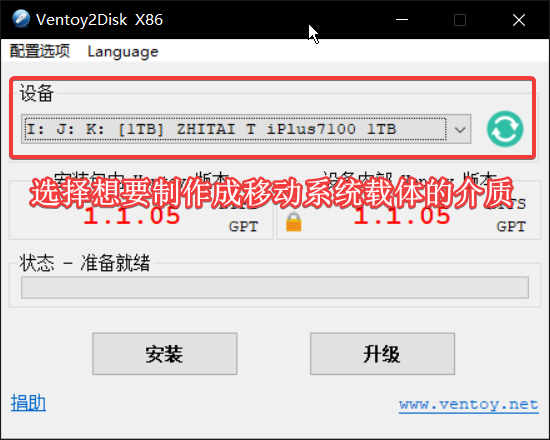 选择介质 |
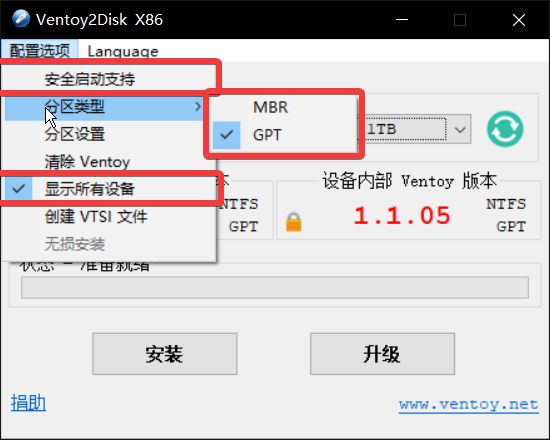 根据硬件信息进行设置 |
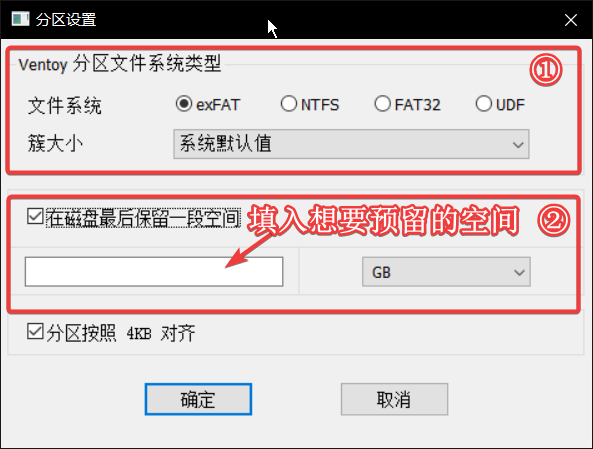 设置文件系统类型与预留空间 |
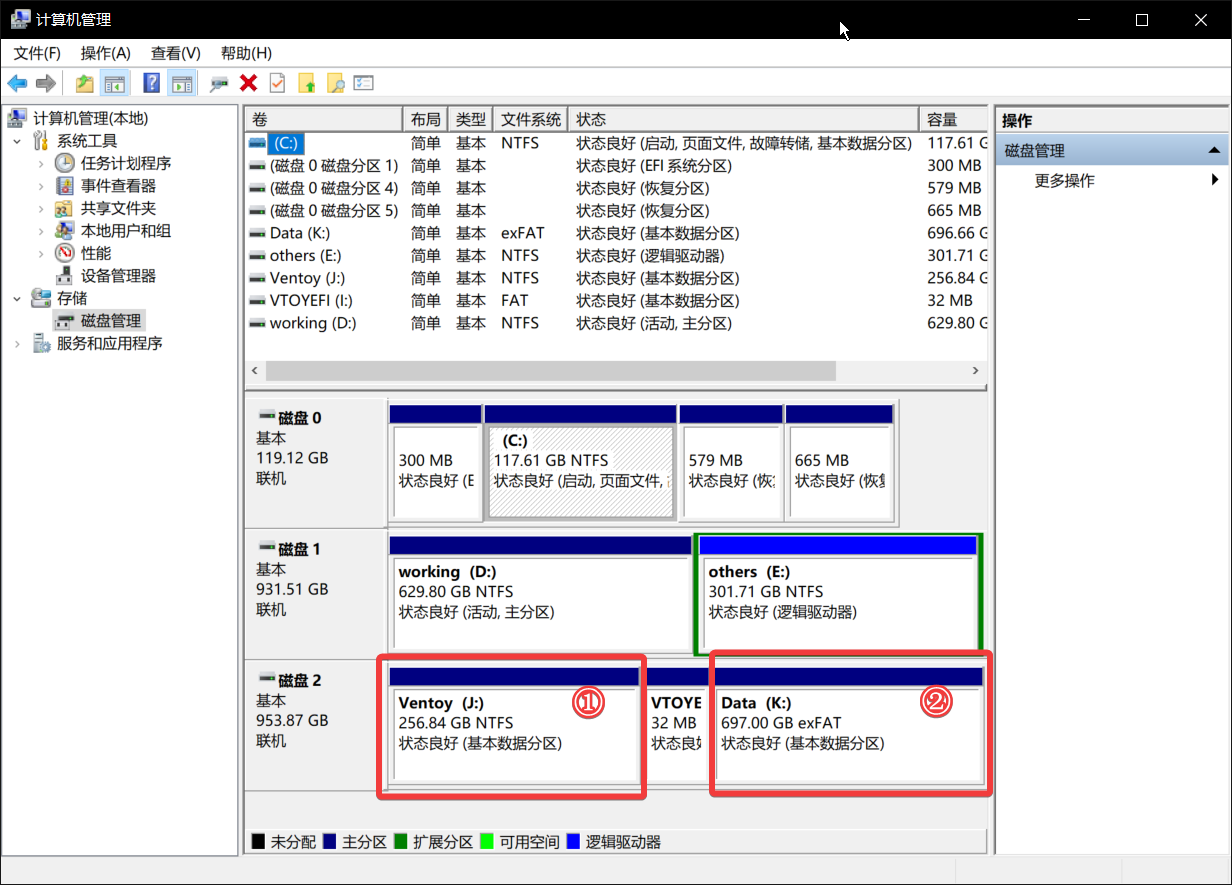 图三选项相关 |
系统跟应用准备
在本教程中,我会使用VirtualBox ver7.1.6虚拟机软件进行,原生支持的虚拟硬盘文件格式为*.vdi。
系统准备
需要关闭Windows10官方的Hyper-v功能 这是前几年的情况, 现在的Hyper-v与VirtualBox虚拟机已经能够共存,所以不关闭也不影响后续流程的正常运行。
应用准备
安装VirtualBox虚拟机
进入VirtualBox官网, 根据计算机配置下载适配的安装包;
运行安装包,除了修改文件安装路径外全程默认即可。
安装Windows系统到虚拟机上
新建虚拟机
运行VirtualBox软件, 点击"新建";
在弹出窗口的虚拟电脑名称和系统类型部分中, 设置好虚拟机的名称, 类型跟版本, 不要选择"虚拟光盘";
跳过"自动安装", 直接来到硬件部分, 选择想要分配给虚拟机的内存资源和处理器资源, 并视情况勾选"启用EFI";
来到虚拟硬盘部分, 这里需要选择现在创建虚拟硬盘, 然后设置虚拟硬盘在实体计算机上的存储路径, 文件大小以及虚拟硬盘类型。建议勾选"预先分配全部空间";
存储路径需要记下, 后面会用到;
文件大小为32GB以上, 笔者建议还需要多预留一些空间, 保持在40GB以上为妙. 参考Windows 10 系统要求 | 微软;
虚拟硬盘类型建议选择VHD, 不过选择了VDI或者VMDK后续也可以用工具转换成VHD, 不会导致后续流程无法进行。
检查一下上面几步, 如果都有按照教程走的话, 就可以点击完成, 然后等待虚拟机创建完毕, 这个步骤花费的时间要看计算机的性能;
在刚刚创建的虚拟机明细部分里, 取消启动顺序里的软驱, 修改显存大小。
在“启动顺序”里取消软驱能够使虚拟机在启动时无需检查软驱,稍微提高启动速度;
修改“显存大小”这一步可选, 默认的128MB一般情况下可以满足Windows 10对于显存的需求。
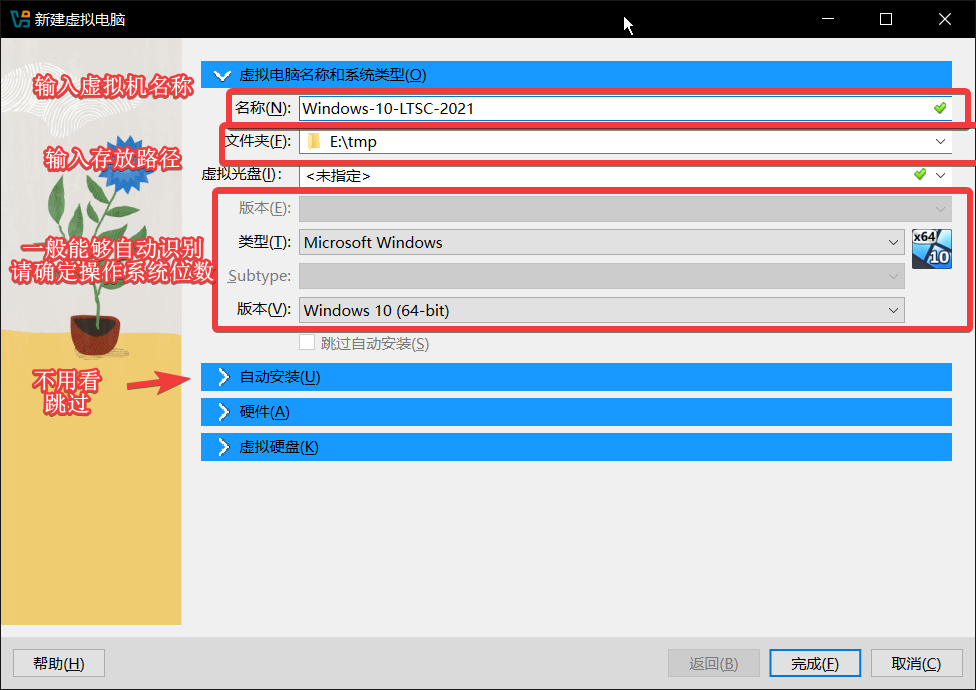 虚拟机的基本信息 |
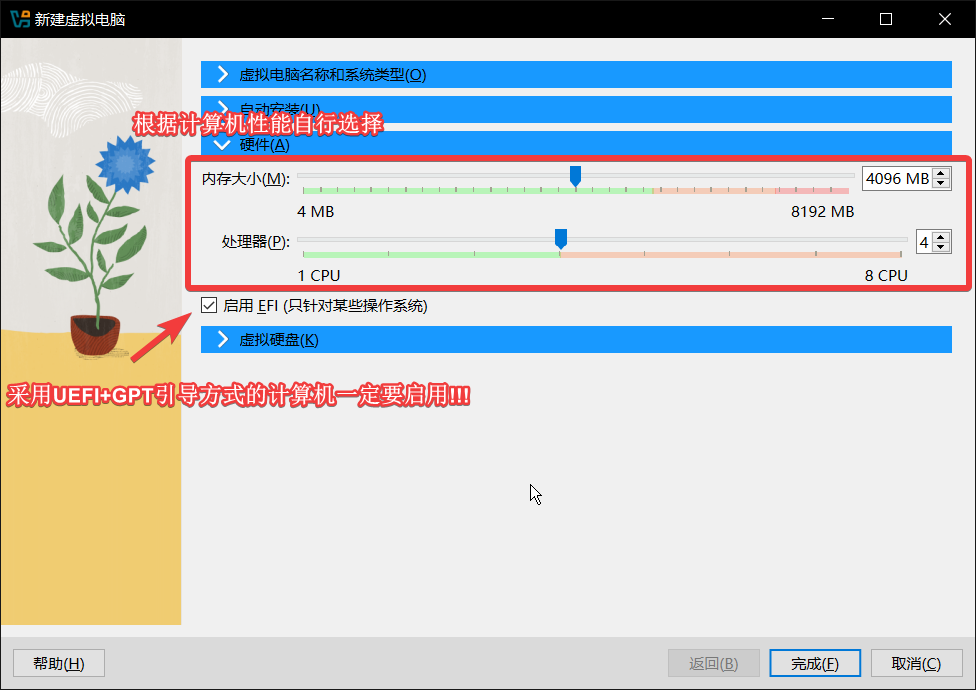 虚拟机的硬件资源 |
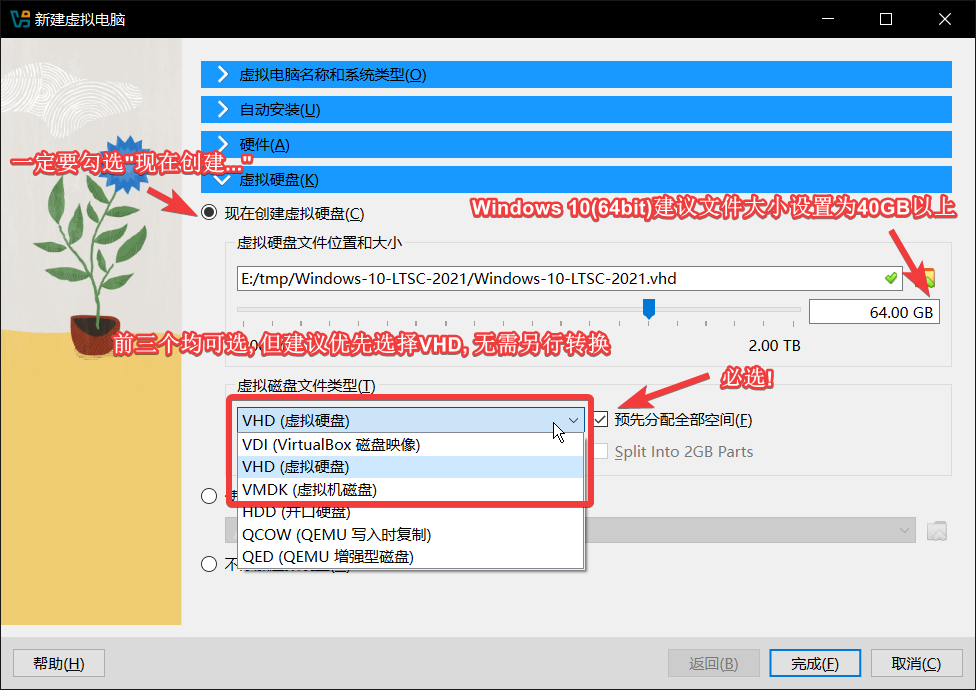 虚拟机的虚拟硬盘 |
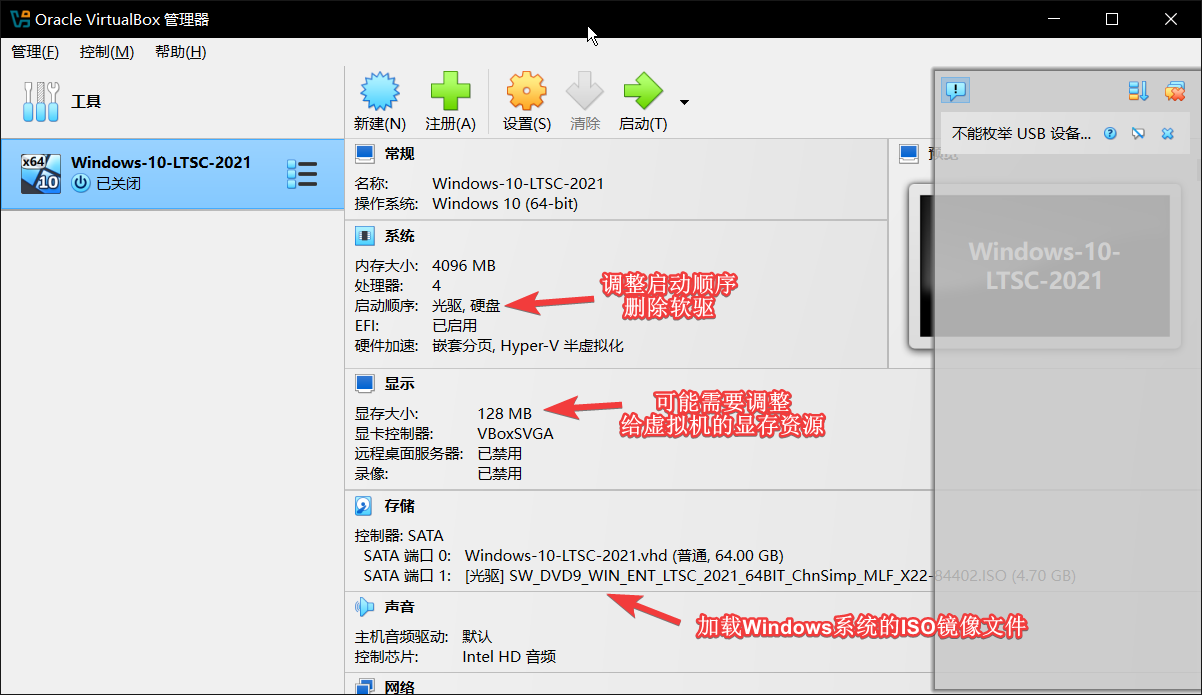 调整启动顺序与显存大小,加载系统镜像 |
安装Windows系统
在本教程中, 笔者以安装Windows 10 LTSC 2021版本为示范, 因为相较于其他版本, LTSC版本的Windows系统相对稳定, 更新较少, 但是功能上也会相对简陋一点, 读者也可以选择其他版本, 按照本教程也能够成功制作移动系统.
首先, 在itellyou网站上下载对应iso镜像, UEFI需要下载64位版本, 这里笔者使用比特彗星(BitComet)下载BT种子, 并在命令行里执行
certutil -hashfile [ISO镜像文件名称] SHA256, 与网站上给的SHA256值进行比较, 成功通过了文件校验完整性的验证;下载完毕后, 在虚拟机的存储-光驱里导入系统镜像。
启动虚拟机, 在看到下面这个界面时及时按下任意按键, 正常情况下就可以看到Windows系统的安装界面了;
Windows 10系统的安装不需要太多额外操作, 接受用户协议, 自定义安装, 默认驱动器, 然后等待安装完成即可;
安装过程中会重启几次虚拟机, 等到初始化完成后, 再重启一次, 看看是否有异常, 没有的话就可以关闭虚拟机, 开始往移动介质里转移虚拟硬盘了;
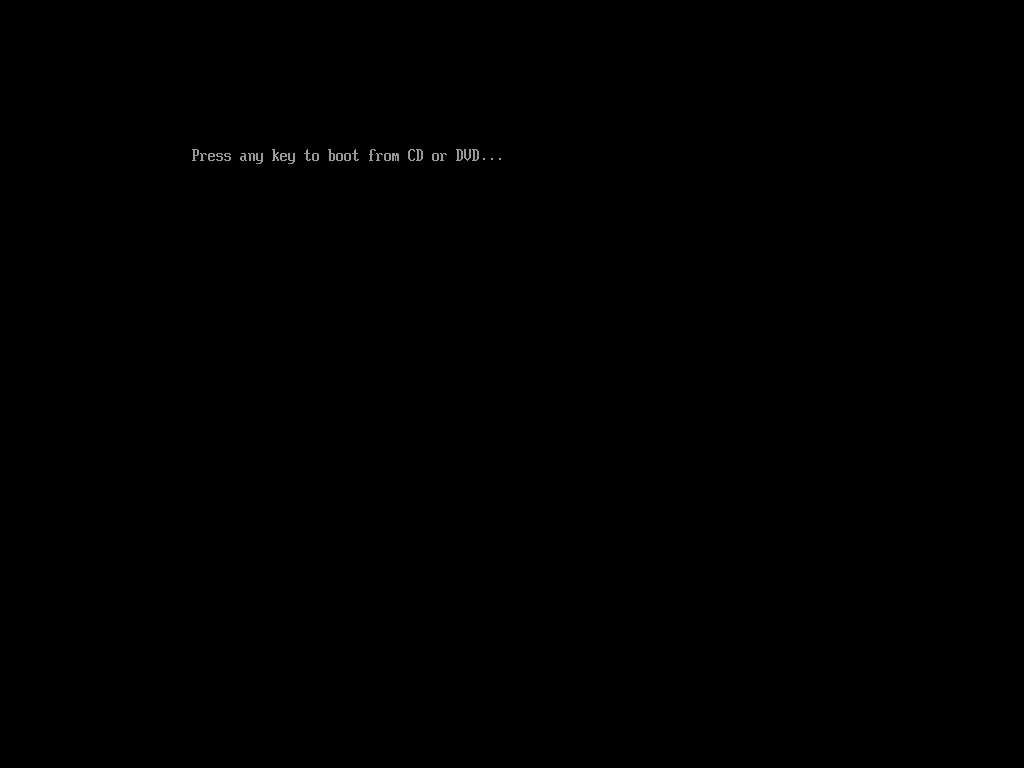 及时按下任意键 |
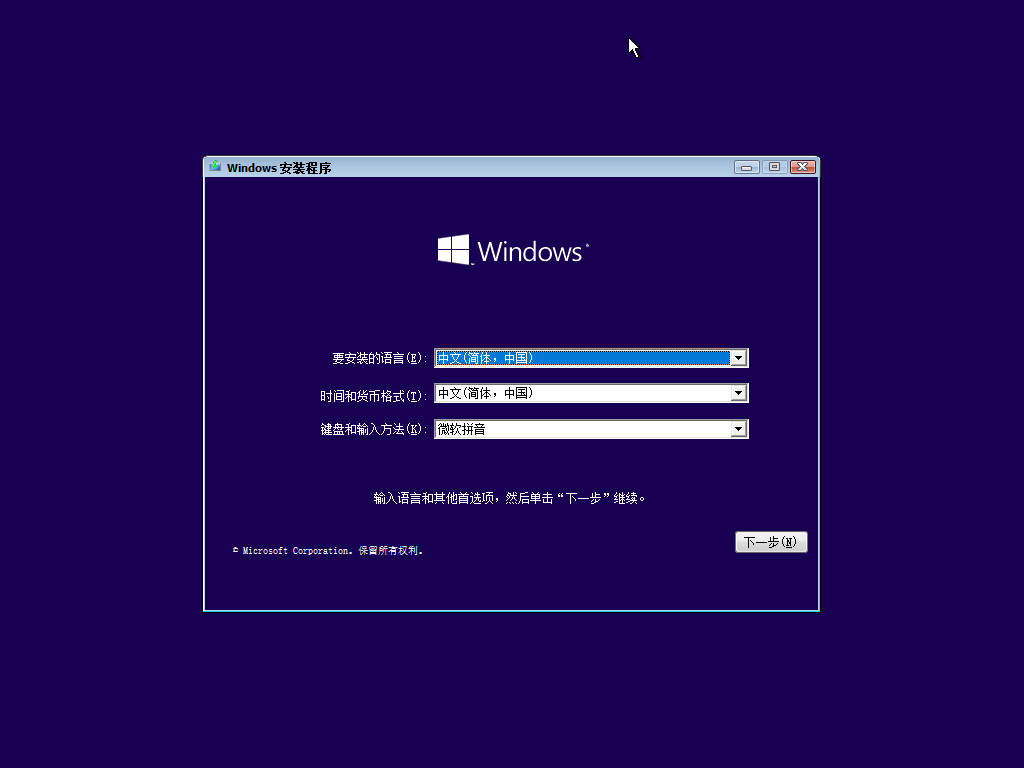 进入Win10安装界面 |
转移到移动介质上
图形界面进入虚拟硬盘存放的文件夹, 找到
*.vhd文件, 转移到移动介质里的Ventoy分区;在第1步里, 如果找不到
*.vhd文件, 但是能够找到*.vdi或者*.vmdk文件, 就需要使用虚拟硬盘转换工具;命令行: 可以使用 VirtualBox 软件提供的
VBoxManage工具, 使用方法为: 在cmd里输入[VirtualBox安装目录]\VBoxManage clonehd [源文件] [目标文件] --format vhd, 如果不行可以先cd到VirtualBox安装目录, 再执行VBoxManage clonehd [源文件] [目标文件] --format vhd;图形界面: 可以使用DiskGenius软件里的虚拟磁盘格式转换工具, 使用方法为: 打开DiskGenius软件, 点击磁盘菜单里的虚拟磁盘格式转换,然后依次选择源文件, 目标格式和目标路径即可。
下载Ventoy官方提供的VHD(x)插件, 并存放到Ventoy分区里的ventoy文件夹即可. 这个文件夹需要自行创建.
最后结果如图所示.
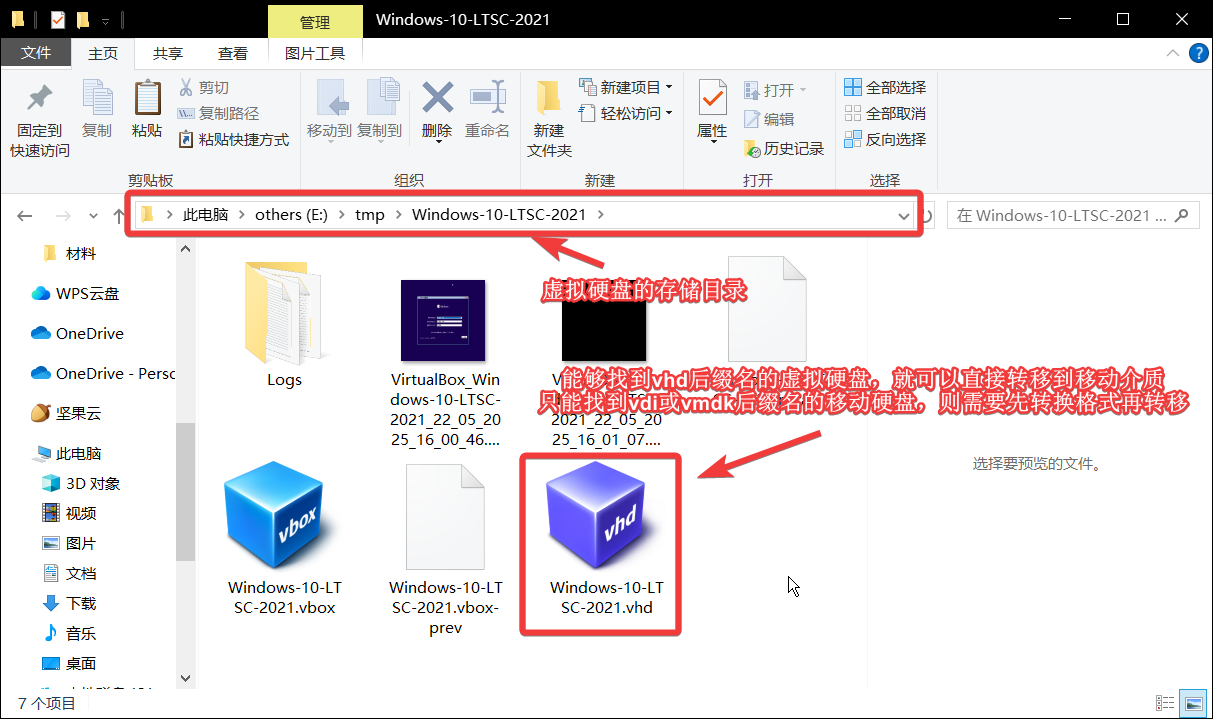 vhd虚拟硬盘可以直接转移 |
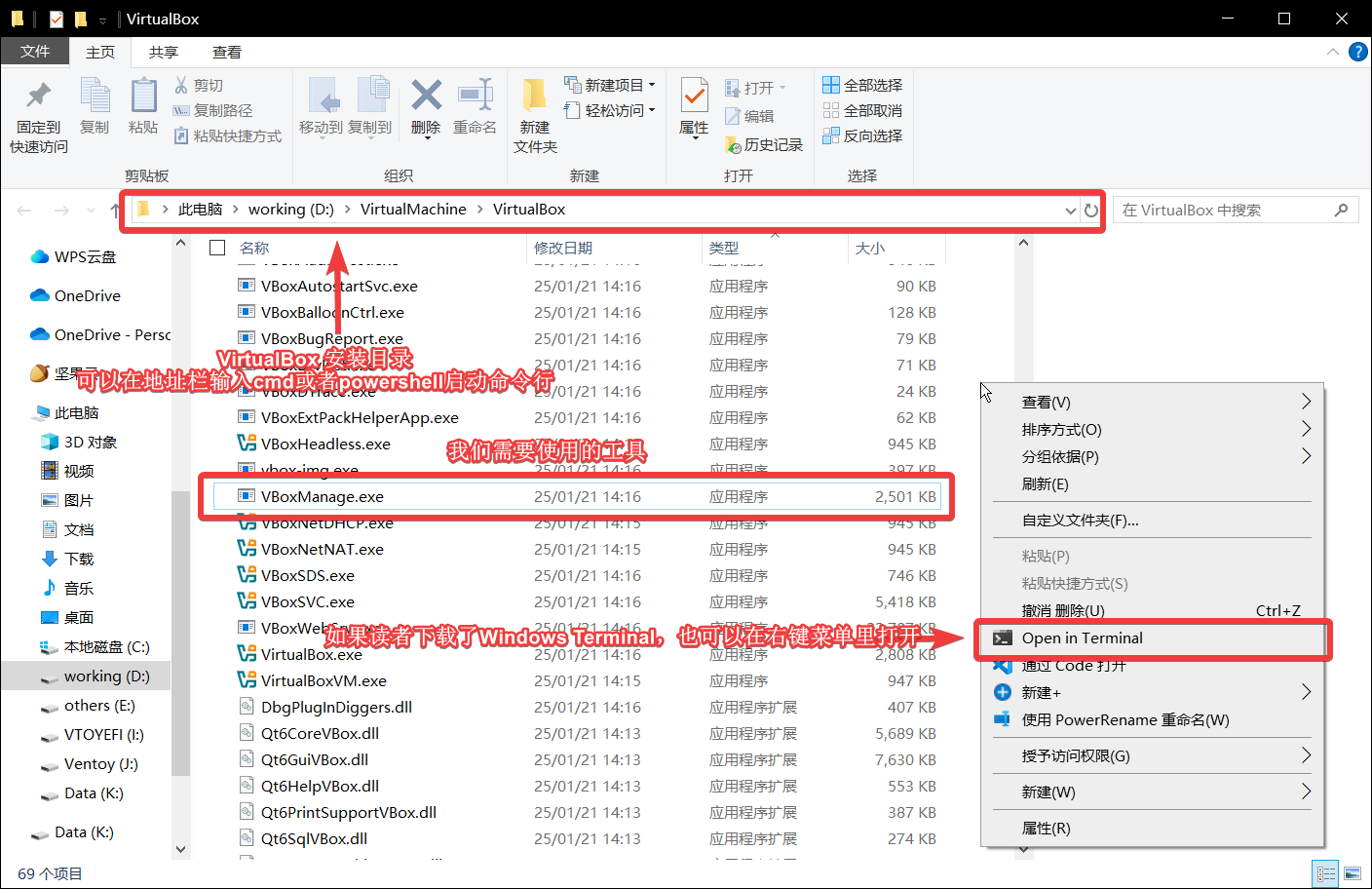 转换方法一:命令行方式 |
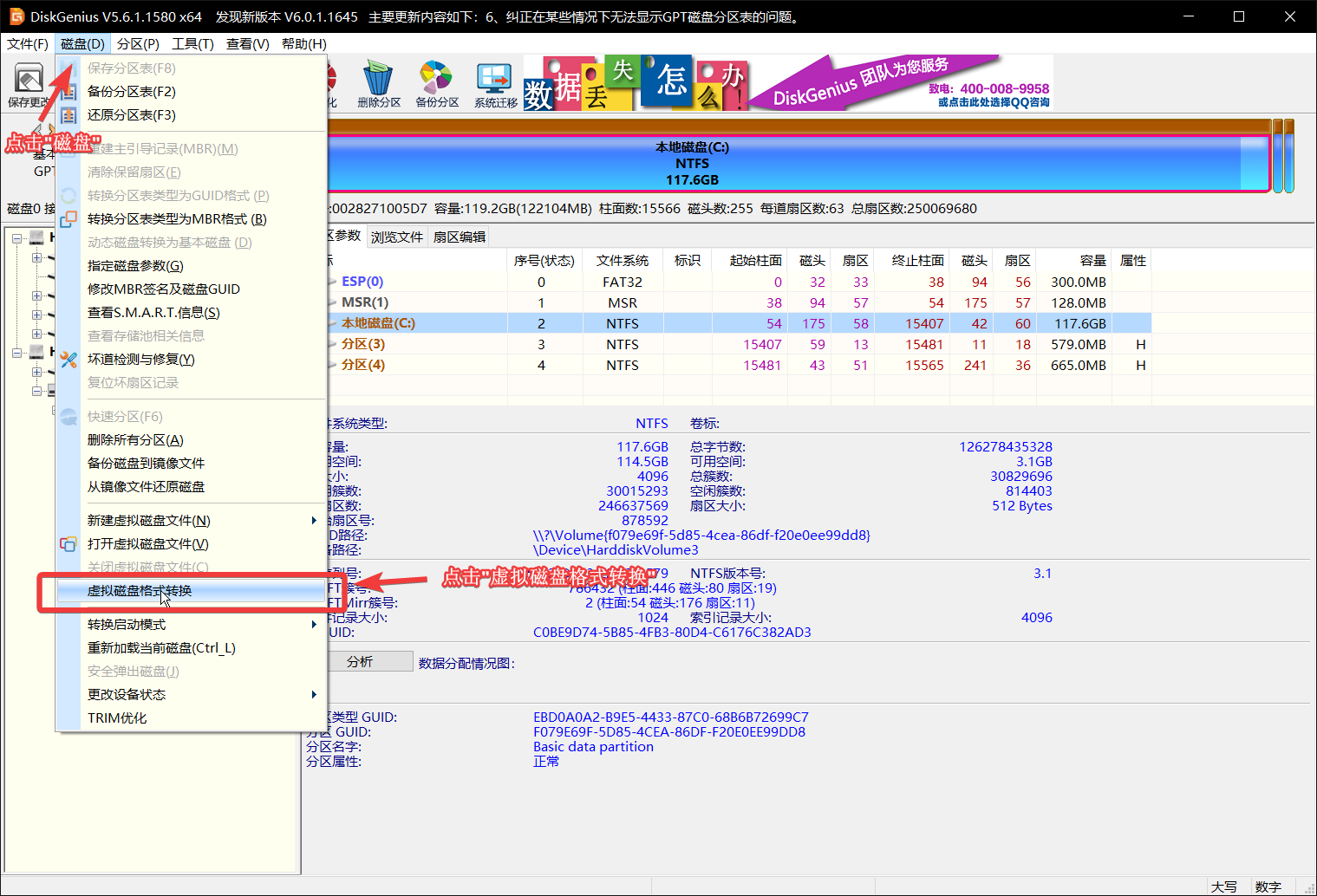 转换方法二:图形界面方式 |
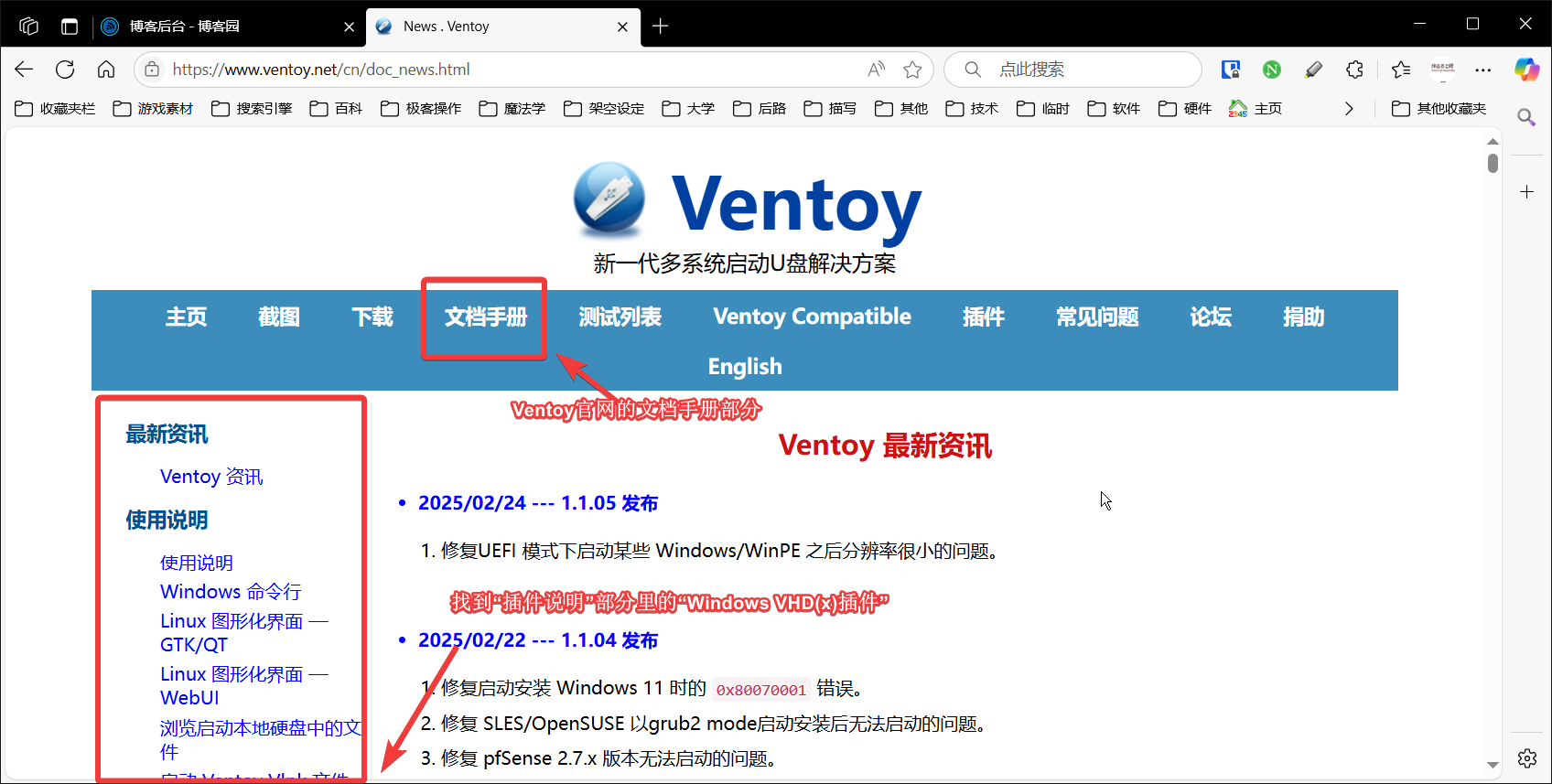 下载插件 |
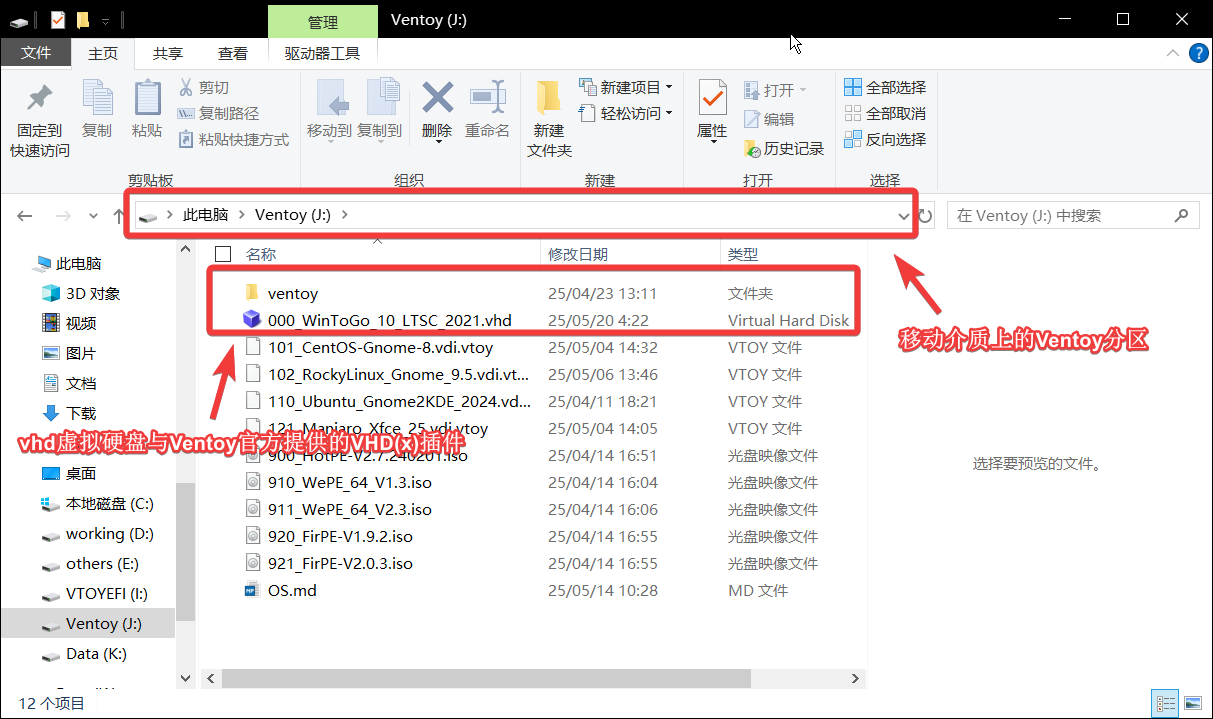 最终效果 |
|
安装Linux系统到虚拟机上
出于稳定性考虑, 笔者以Ubuntu 24.04作为本教程的示范. 但笔者也测试了许多其他的Linux发行版, 如Fedora_41_Xfce, Rocky Linux 9.5(基于RHEL 9.5), Manjaro_25_Xfce, 均能够正常使用, 因此这个教程至少对于Fedora系, Debian系与Arch Linux系的发行版都适用, 但无法保证能够适用于主流Linux发行版的社区版本, 例如Manjaro_24_i3wm版本甚至无法安装到VirtualBox虚拟机里
新建虚拟机
新建虚拟机;
虚拟电脑名称和系统类型:输入虚拟机名称,选择虚拟机的存放文件夹,系统版本类型将会自动识别,请确定想要安装的操作系统位数;
硬件:指定分配给虚拟机的内存与CPU资源,并选择是否启用EFI。如果启用EFI,那移动系统在LegacyBIOS和UEFI引导方式下均能启动,为了移动系统的通用性,笔者建议一律勾选;
虚拟硬盘:选择现在创建虚拟硬盘,根据Linux发行版的系统配置要求,输入虚拟硬盘的容量,文件类型选择VDI,勾选“预先分配全部空间”;
根据Ubuntu24.04的系统配置要求,虚拟硬盘大小应在25GB以上;
根据Ventoy的官方文档,虚拟硬盘文件类型可以是VDI、VHD或者Raw Disk镜像文件,出于方便,笔者采用了默认选项;
检查上面几步,如果都有按照本教程的话,就可以点击“完成”。然后就是等待虚拟机创建完毕了;
创建完成后,在虚拟机的明细部分,修改启动顺序与显存大小;
启动顺序:删掉软驱,提高虚拟机的启动速度;
保险起见,显存大小调整为64MB或128MB。部分Linux发行版对于显存的占用不低,主要原因是采用了Gnome或KDE桌面环境;
 虚拟机的基本信息 |
 虚拟机的硬件资源 |
 虚拟机的虚拟硬盘 |
 调整启动顺序与显存大小,加载系统镜像 |
安装Linux系统
进入Linux发行版官网,下载系统镜像(ISO)。笔者使用了NeatDownloadManager加速下载;
点击虚拟机明细里的存储-光驱,导入刚刚下载好的系统镜像,启动虚拟机,就可以进入Linux系统的安装界面了;
目前主流Linux发行版完全可以全部按照默认选项安装;
安装完毕后,重启系统,会看到如下界面,可以点击窗口左上角设备菜单里的分配光驱,移除系统镜像,再按下回车键;
等待一会后,就能进入Ubuntu的初始化流程;
初始化结束后,请再次重启,在Windows系统里下载 VtoyBoot - Github插件镜像文件,并加载到虚拟机里;
在虚拟机里,打开插件镜像,将压缩包复制到用户目录下的任意位置,右键点击提取,运行文件夹中的
vtoyboot.sh脚本,看到Shell里如下提示信息就代表已经完成了。- 需要注意的是,对于不同分支的Linux发行版,提示信息不完全一样,不要被非关键具体信息迷惑,只要最后有
successfully finished类似的字眼就是成功完成了。
- 需要注意的是,对于不同分支的Linux发行版,提示信息不完全一样,不要被非关键具体信息迷惑,只要最后有
 GRUB引导界面,选择第一个选项 |
 可以选择减少动画,提高响应速度 |
|
 可以自动分区,手动分区可以参考笔者分区方法——/boot 1024MB;/home 10240MB;/ 剩下所有容量 |
 移除系统镜像 |
|
 将插件镜像压缩包复制到虚拟机的其他位置并解压 |
 进入提取后文件夹,右键打开终端,执行图中指令 |
|
 完成 |
|
|
转移到移动介质上
找到虚拟硬盘的存储目录,如果是
*.vdi或*.vhd,可以直接转移到移动介质里;如果是
*.vmdk,可以使用上面的两种方法转换为*.vdi或*.vhd,再转移到移动介质里;
注意事项
如果Windows系统虚拟硬盘文件类型为
*.vdi、*.vmdk或其他类型,可以直接放到移动介质里,由Ventoy引导吗?
回答:Ventoy开发者提供的插件只支持VHD和VHDX格式,不支持其他的类型,所以需要使用工具转换为上述两种类型;在创建虚拟机时没有勾选支持EFI,制作出来的移动系统可以被LegacyBIOS引导吗?
可以,勾选支持EFI与否影响的是能不能被UEFI引导,不影响其被LegacyBIOS引导;暂时想不出来,读者如果有不懂或者不太清晰的,欢迎在评论区提问~~
装在U盘或移动固态硬盘里的系统——适用于Ventoy和VirtualBox的Win to go 和 Linux to go 系统制作教程的更多相关文章
- U盘基本处理,U盘与移动固态硬盘
一.辨别 USB2.0 和 USB3.0 1.从USB外观上来看,USB2.0通常是白色或黑色,而USB3.0则改观为“高大上”的蓝色接口. 目前,部分笔记本电脑USB接口,已同时提供对USB2.0及 ...
- 小老板,我学的计算机组成原理告诉我半导体存储器都是断电后丢失的,为什么U盘SSD(固态硬盘)没事呢?
什么是闪存: 快闪存储器(英语:flash memory),是一种电子式可清除程序化只读存储器的形式,允许在操作中被多次擦或写的存储器 存储原理 要讲解闪存的存储原理,还是要从EPROM和EEPROM ...
- 笔记本光驱位置装SSD固态硬盘(亲自试验)
我的笔记本买的早了,2010年的联想Z460,速度有点慢,本来想换台电脑,想想还是算了,没有太大必要.固态硬盘便宜了,于是在原来的光驱位置装了一个256G的SSD固态硬盘,现在的性能能达到刚买来时的1 ...
- 【转】如何使用分区助手完美迁移系统到SSD固态硬盘?
自从SSD固态硬盘出世以来,一直都被持续关注着,SSD的性能优势让无数用户起了将操作系统迁移到SSD的心思,直接后果就是让无数机械硬盘为止黯然退场,很多软件都可以做到系统迁移,然而,被完美迁移的系统却 ...
- 把WinXP装进内存 性能飚升秒杀固态硬盘
现在用户新配置的电脑,内存很少有小于2GB的,配置4GB内存的朋友也有不少.容量如此大的内存,我们在使用电脑的日常操作中绝对用不完.而目前制约系统性能最大的瓶颈就是硬盘的传输速度,所以,这里教你怎么把 ...
- 最新的裸机联想笔记本装win7系统/SSD(固态硬盘)上安装win7系统/联想K4450A i7装win7系统
老师让我帮他装个操作系统,由于是新电脑,并且老师的电脑上另安有固态硬盘,老师要我把系统安装在固态硬盘上,BIOS是2014年7月份的,所以BIOS设置项可能会有所变化. 下面是遇到的一些问题,及解决方 ...
- 加装固态硬盘SSD
参考:http://tieba.baidu.com/p/4224078869 1.首先拆开后盖,取出机械硬盘,把固定框换到固态盘上,把机械盘安装到硬盘托架上. 装上固态硬盘,然后把光驱位的塑料壳子拆下 ...
- 戴尔笔记本Inspiron 7560(灵越) 加装固态硬盘从选购固态硬盘到系统迁移到设置SSD为第一启动(受不了了,网上的教程就没有完整的)
菜鸡我的笔记本为戴尔灵越Inpsiron 7560,其实Inspiron 15 7560 和Inspiron 7560是同一个型号. 电脑拆了安过内存条,换过电池,现在又加了一块固态硬盘. 因为不想安 ...
- 欲善其工必先利其器-----ThinkPad E430加装SSD固态硬盘和内存
大概13年5月左右入手的小黑ThinkPad E430 当时辞职换工作换城市所以预算有限,4k左右大洋买下了这款笔记本电脑.3年左右的时间,一直使用单位电脑,偶尔使用小黑真心崩溃.你会发现你会有放弃使 ...
- 6款实用的硬盘、SSD固态硬盘、U盘、储存卡磁盘性能测试工具
一.检测工具名称汇总 HDTune ATTO Disk Benchmark CrystalDiskMark AS SSD Benchmark Parkdale CrystalDiskInfo 二.各项 ...
随机推荐
- 常见的各类LLM基座模型(GPT、DeepSeek、Qwen等)模型解析以及对比
From: https://www.big-yellow-j.top/posts/2025/02/15/LLM.html 各类LLM模型技术汇总 只去对比整体框架,对所采用的激活函数,归一化处理,位置 ...
- php实现地址跳转的方式
在PHP中,实现地址跳转主要有以下几种方式: 1. 使用 header() 函数 header() 函数用于发送原始的 HTTP 头信息,常用于实现页面跳转. <?php header(&quo ...
- C# 之委托的多播
1 delegate void NumberCalculator(int a); 2 class Program 3 { 4 static int num1 = 100; 5 static void ...
- mongodb关机重启
正确关闭 mongodb 查看 mongodb 进程 ps -ef | grep mongodb # 或者 ps -aux | grep mongodb 杀掉 mongodb 进程(不推荐) kill ...
- 【离线地图】地图瓦片css复杂滤镜线段绘制
需求: 目前已经对地图瓦片做了复杂滤镜的黑夜展示,现在又要在这个图片上绘制新的线段等内容,且不能被这个复杂滤镜影响,变成奇奇怪怪的颜色. 同时因为框架限制,只能在这个img上绘制 思考: 1.既然不想 ...
- .net 跨域 config中配置
<system.webServer> <validation validateIntegratedModeConfiguration="false" /> ...
- PHP文件上传封装
class FileUploader { private $targetDirectory; private $allowedExtensions; private $maxFileSize; pub ...
- 【电脑】重装Win10之后无法唤醒和正常关机(Y9000P 2022)
问题: Y9000P 2022 改Windows10后经常关机关不全(自带键盘灯亮,电源指示灯不灭),这还不是最重要的,它一会儿不用到时间自动休眠后还经常唤醒不了 解决: 两个问题,总结一下: 一.关 ...
- 手写数字识别实战教程:从零实现MNIST分类器(完整代码示例)
引言:数字识别的魔法世界 在人工智能的奇妙宇宙中,手写数字识别堪称经典中的经典.这个看似简单的任务--让电脑像人一样"认数字",背后蕴含着模式识别的核心思想.本文将带领你亲手实现一 ...
- 使用Python解析求解拉普拉斯方程
引言 大家好!今天我们将探讨一个经典的偏微分方程-拉普拉斯方程,并使用 Python 进行求解.拉普拉斯方程广泛应用于物理学中,尤其是在电磁学.流体力学和热传导等领域.通过这篇文章,你将了解什么是拉普 ...
